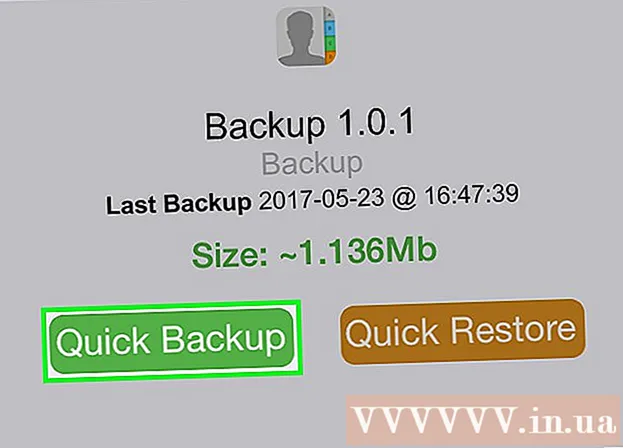Yazar:
Randy Alexander
Yaratılış Tarihi:
28 Nisan 2021
Güncelleme Tarihi:
1 Temmuz 2024
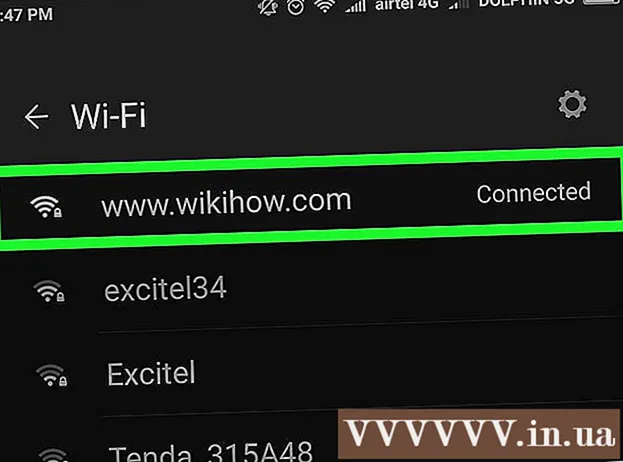
İçerik
Kablosuz ağlara bağlanabilen gittikçe daha fazla cihazla, ev ağı için bir kablosuz yönlendirici kurmak, böylece çoğu ev için temel bir çözüm haline geliyor. Cihazların, dağınık kablolar olmadan evin her yerinden internete bağlanmasını sağlar. Ağınızı kurmaya başlamak için aşağıdaki 1. Adıma bakın.
Adımlar
Bölüm 1/3: Donanım bağlantısı
Bir kablosuz yönlendirici satın alın. Bu cihazlar tüm şekil ve boyutlarda gelir, sizin için doğru olanı seçmek için aralarındaki özellikleri karşılaştırın. Birden fazla alanı kaplamanız veya iç mekanda birden fazla duvarınız olması gerekiyorsa, daha uzun uzatma antenleriyle (yönlendirici kasasına dahil değilse) anten yükseltmelerini destekleyen bir yönlendiriciye ihtiyacınız olacaktır. Aynı anda farklı hızlarda bağlanan birçok kablosuz aygıt varsa, MIMO (Çoklu Giriş Çoklu Çıkış) yönlendirici türünü kullanmalısınız, aksi takdirde desteklenen hız herkes için en yüksektir. o zaman ekipman azalacak.
- Tüm modern yönlendiriciler 802.11n (veya Kablosuz-N) standardını destekleyecektir. En kararlı standarttır, en yüksek hızları sağlar ve 802.11g gibi eski standartlarla geriye doğru uyumludur.

Yönlendiriciyi modeme (internete bağlanan cihaz) bağlayın. Normal yönlendiriciler ve kablosuz yönlendiriciler, geniş bant internet bağlantınızı birden çok cihazla paylaşmanıza olanak tanır. Geniş bant modeminizi yönlendiriciye bağlamanız gerekir ve yönlendiriciyi modeminizin yakınına yerleştirmek en iyisidir.- Yönlendiriciyi ve modemi bir Ethernet kablosuyla bağlayın. Çoğu yönlendirici, bu bağlantı için kullanabileceğiniz kısa bir Ethernet kablosuyla birlikte gelir.
- Modemi, yönlendiricinizdeki WAN / İnternet bağlantı noktasına bağlayın. Bu bağlantı noktası genellikle kendi başına bulunur ve LAN bağlantı noktalarından farklı bir renge sahip olabilir.

Cihazları Ethernet CAT 5 kablosuyla (veya daha iyisi) bağlayın. Yönlendiricinin yakınında bir bilgisayar veya oyun konsolunuz (video oyunu) veya TV'niz varsa, bunları bir Ethernet kablosuyla yönlendiriciye bağlayabilirsiniz. Bu kabloyla bağlantı daha kararlı, daha hızlıdır ve ek yapılandırma gerektirmez.
Bir Ethernet kablosuyla en az bir bilgisayara bağlanın. Her şeyden önce, yönlendiricinizdeki ayarları yapmak için yönlendiriciye bir Ethernet kablosuyla bağlı bir bilgisayara ihtiyacınız olacak. Daha sonra bilgisayarın kablosuz olarak bağlanmasını istiyorsanız bunun bağlantısını kesebilirsiniz. İlan
Bölüm 2/3: Yönlendirici Yapılandırması
Yönlendiricinin IP adresini bulun. Yeni veya yeni bir yönlendirici kuruyorsanız, varsayılan IP adresini belirtmeniz gerekir, genellikle bu IP adresi yönlendiricinin etiketinde veya belgelerde yazdırılabilir. Yönlendiricinizin IP adresini bulamazsanız, varsayılan adresini görmek için web'de yönlendirici modeline bakabilirsiniz.
- IP adresleri, her biri en fazla üç basamaklı ve noktalarla ayrılmış dört grup olarak biçimlendirilir.
- Varsayılan IP adreslerinin çoğu 192.168.1.1 veya 192.168.0.1 veya 192.168.2.1'dir
Yönlendiriciye bağlı bilgisayarda bir web tarayıcısı açın. Yönlendiricinin IP adresini adres çubuğuna girin ve Enter tuşuna basın. Tarayıcınız, yönlendiricinin yapılandırma menüsüne bağlanacaktır.
- Yönlendiriciniz bir kurulum diskiyle geldiyse, bir web tarayıcısı aracılığıyla kurulumla aynı kurulum işlevlerinin çoğunu yapacağı için bunun yerine yapılandırma programını diskten çalıştırabilirsiniz.
Kullanıcı adınızı ve şifrenizi girin. Yapılandırma sayfasına erişmek için, yönlendiricinin IP adresini girmeniz, komut isteminde geçerli bir kullanıcı adı ve parola girmeniz gerekir. Bu, yönlendiricide kurulan temel hesaptır. Bu bilgiler modelden yönlendiriciye değişiklik gösterse de, yönlendiriciye veya beraberindeki belgelerde yazdırılmalıdır.
- En yaygın kullanıcı adı "admin" dir.
- En yaygın şifreler "yönetici" ve "şifre" dir.
- Çoğu yönlendirici, boş bırakmak için yalnızca bir kullanıcı adı ve parola girmenizi ister ve bazı şablonlar, iki alanı da boş bırakmanıza izin verir.
- IP adresini, kullanıcı adını veya şifreyi bulamazsanız, varsayılan oturum açma ayarlarını görmek için yönlendiricinizin modeline çevrimiçi olarak bakın. Değiştirilmişse, fabrika varsayılan ayarlarını geri yüklemek için yönlendiricinin arkasındaki Sıfırla düğmesine 10 ila 30 saniye (yönlendirici modellerinin talimatlarında olduğu gibi) basın ve tekrar deneyin.
Kablosuz Ayarlarını açın. Yönlendiricide oturum açtığınızda, yönlendiricinin ana menüsüne veya durum ekranına yönlendirileceksiniz. Buradan seçim yapabileceğiniz farklı seçeneklere sahip olacaksınız. İnternet servis sağlayıcınızdan özel kurulum talimatları almadıysanız, İnternet bölümü genellikle varsayılan ayarları bırakır. Kablosuz bölümü, kablosuz ağınızı kurmanıza izin verir.
Kablosuz ağ için bir ad girin. Kablosuz bölümünde, SSID (Hizmet Kümesi Tanımlayıcı) veya Ad adlı bir alan vardır. Buraya kablosuz ağınız için benzersiz bir ad girin. Bu, ağları ararken diğer bağlanabilir cihazların göreceği ad olacaktır.
- SSID yayınını etkinleştir onay kutusunu işaretleyin. Bu, kablosuz ağı "açar" ve sinyal aralığındaki cihazların SSID'sini görmesine izin verir. * SSID ayarları hakkında daha fazla bilgi için aşağıdaki İpuçları bölümüne de bakın.
Bir güvenlik yöntemi seçin. Mevcut güvenlik seçenekleri listesinden, en iyi güvenlik için WPA2-PSK şifreleme yöntemini seçin.Bu, kırılması en zor şifreleme türüdür ve bu nedenle size bilgisayar korsanlarından ve davetsiz misafirlerden en iyi korumayı sağlar.
Bir parola oluşturun. Bir güvenlik yöntemi seçtikten sonra, ağınız için bir şifre oluşturun. Harfleri, sayıları ve sembolleri birleştirerek tahmin edilmesi zor bir şifre seçin. Ağ adından veya bilgilerinizden kolayca anlaşılabilecek parolalar kullanmayın.
Ayarları kaydet. Kablosuz ağı adlandırmayı ve güvenliğini sağlamayı bitirdikten sonra, Uygula veya Kaydet düğmesine tıklayın. Değişikliklerin yönlendiriciye uygulanması birkaç dakika sürebilir. Yönlendiricinin yeniden yüklenmesi tamamlandıktan sonra kablosuz ağınız etkinleştirilecektir.
Varsayılan yönlendirici adını ve parolasını değiştirin. Ağ yapılandırmasını tamamladıktan sonra, yönlendiriciye erişmek için kullandığınız kullanıcı adını ve parolayı değiştirmelisiniz. Yönlendiriciyi yetkisiz değişikliklerden koruyacaktır. Yönlendirici yapılandırma menüsünün Yönetim bölümünde bunu değiştirebilirsiniz.
Web sitelerini engelleyin. Ağınıza bağlı cihazlardan bazı web sitelerine erişimi kısıtlamak için yerleşik engelleme araçlarını kullanabilirsiniz. Yönlendiricinin Güvenlik / Engelleme bölümündedir.
- Belirli alan adlarına veya anahtar kelimeye göre engelleyebilirsiniz.
Bölüm 3/3: Cihazları bağlama
Bilgisayarınızı, tabletinizi veya akıllı telefonunuzu kablosuz ağa bağlayın. Ağ taraması yapan kablosuz ağları destekleyen cihazlarda, yönlendiricinin kapsama alanında olduğunuz sürece yeni kablosuz ağ adını göreceksiniz. Onu seçin ve bir şifre girmeniz istenecektir.
Kablosuz ağ parolasını girin. Şifreyi girdikten sonra, cihaz otomatik olarak kablosuz ağa bağlanacaktır. Cihaz, şebekeyi hafızaya kaydeder ve cihazınız bir sinyal menziline girdiğinde otomatik olarak bağlanır.
- Bilgisayarınız, tabletiniz veya akıllı telefonunuz için bir kablosuz ağ seçme ve bu ağa bağlanma hakkında ayrıntılı talimatlar için bu kılavuzu izleyin.
Diğer cihazları bağlayın. Bilgisayarlara ve tabletlere ek olarak, yazıcılar, oyun konsolları, TV'ler ve daha fazlası gibi diğer cihazları da bağlayabilirsiniz. Aygıtlarınızın her birine özel talimatlar için aşağıdaki talimatlara bakın.
- Kablosuz yazıcı ayarları.
- PlayStation 3'ü kablosuz ağa bağlayın.
- Xbox 360'ı kablosuz ağa bağlayın.
- Nintendo Wii'yi kablosuz ağa bağlayın.
- Apple TV'yi kablosuz ağa bağlayın.
Tavsiye
- Bir arkadaşınızdan veya bir mağazadan kullanılmış bir kablosuz yönlendirici satın aldıysanız, yüklemeden önce fabrika ayarlarına sıfırlayın. Değilse, kablosuz ağınızı önceki sistemine göre yapılandırmanız mümkündür. Yönlendiricideki sıfırlama düğmesini bulun ve fabrika ayarlarına döndürmek için bir iğne veya kurşun kalemle yaklaşık 30 saniye basılı tutun.
- En iyi güvenlik için, SSID'yi yayınlamamayı veya Ağ Adınızı göstermemeyi seçebilirsiniz. Ardından, yönlendirici yalnızca kullanıcının bir parola girmesini istemeyecek, aynı zamanda önce SSID'sini belirlemelidir. Bazı kullanıcılarla başa çıkmak bir sorun katmanıdır ve onların sizinki yerine başka birinin ağına erişmeye çalışmasına neden olabilir. Tabii ki, kurulumunun biraz daha zor olduğu anlamına da gelir - ancak SSID yayınlandığında her şeyi ayarladıysanız, geri dönün ve kapatın, her şey setten yeniden bağlanacaktır. zihin.